Bạn nên thực hiện đổi mật khẩu WiFi mạng FPT khi mạng chậm đột xuất, nghi ngờ có người khác sử dụng trái phép, mạng bị nghẽn do có quá nhiều thiết bị truy cập wifi, thay đổi mật khẩu wifi định kỳ để tăng tính bảo mật cho mạng wifi hoặc tránh bị kẻ xấu đánh cắp dữ liệu cá nhân: mật khẩu ngân hàng, facebook, email,…
Đổi mật khẩu WiFi bằng ứng dụng Hi FPT
Cách này được thực hiện trên thiết bị Android và có thể thực hiện tương tự trên thiết bị iOS.
Ưu điểm: Thao tác đơn giản, không cần nhiều kỹ năng kiến thức, nhưng bạn phải đăng ký tài khoản với FPT.
Hướng dẫn nhanh
Bước 1: Tải ứng dụng Hi FPT
Bước 2: Đăng nhập số điện thoại vào ứng dụng Hi FPT
Bước 3: Đổi mật khẩu wifi FPT bằng Hi FPT
Hướng dẫn chi tiết
Bước 1: Nhấn vào link bên dưới để tải về ứng dụng Hi FPT
Bước 2: Mở ứng dụng Hi FPT > Nhập số điện thoại đã đăng ký hợp đồng wifi với FPT > Chọn Đăng nhập
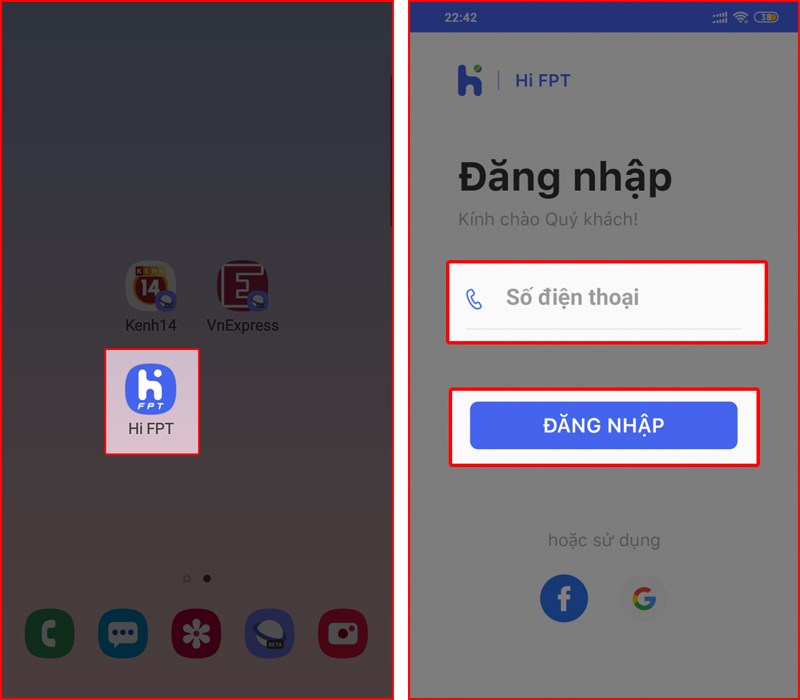
Bước 3: Nhập mã OTP để sử dụng ứng dụng Hi FPT > Chọn vào mục wifi
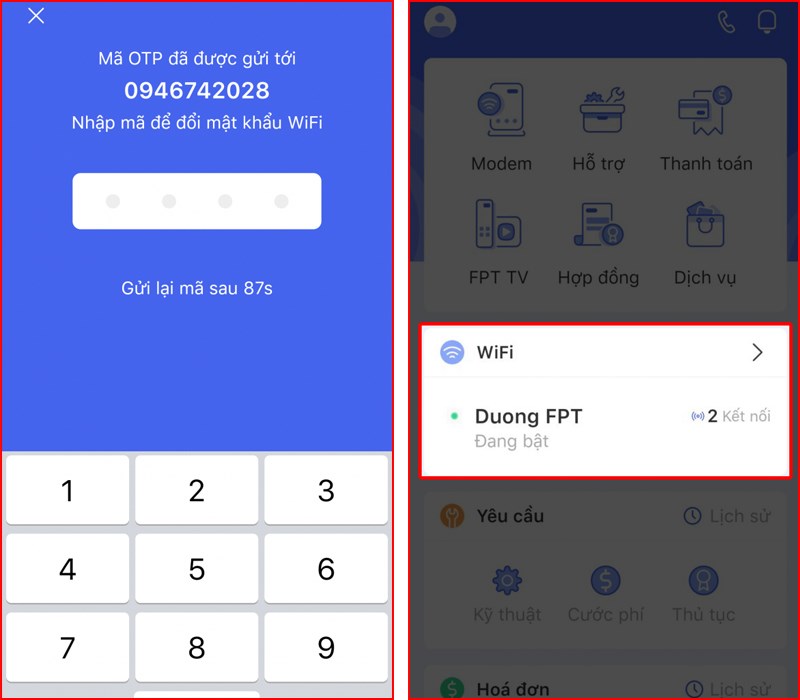
Bước 4: Nhấn Đổi Mật khẩu > Nhập mật khẩu wifi mới vào 2 khung như hình > Nhấn Lưu
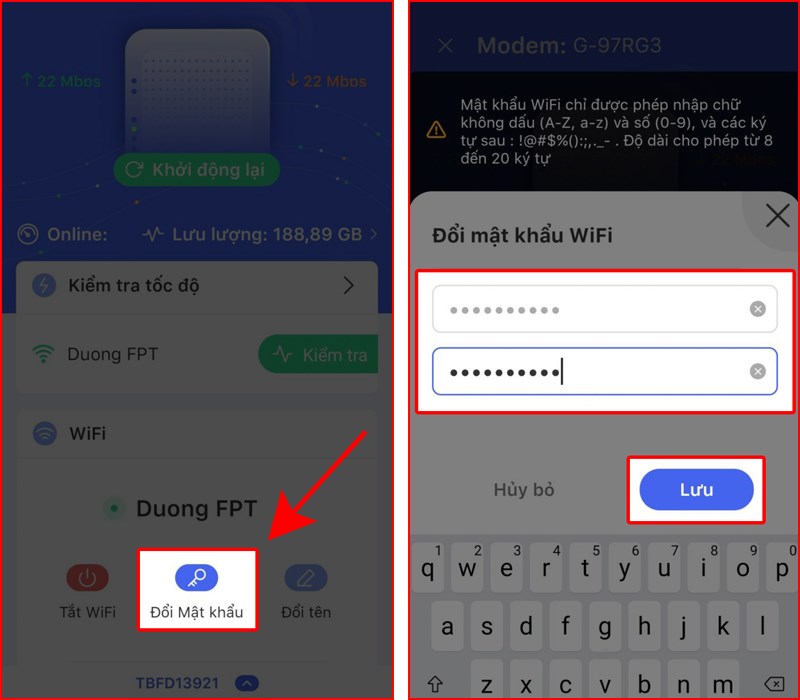
Mật khẩu chỉ được có chữ không dấu (A-Z, a-z), chữ số (0-9), các ký tự (!@#$%():;,.-_) và độ dài phải từ 8 đến 20 ký tự.
Bước 5: Nhập mã OTP để hoàn tất quá trình đổi mật khẩu wifi FPT > Xuất hiện thông báo Đổi mật khẩu wifi thành công. Như vậy là xong!
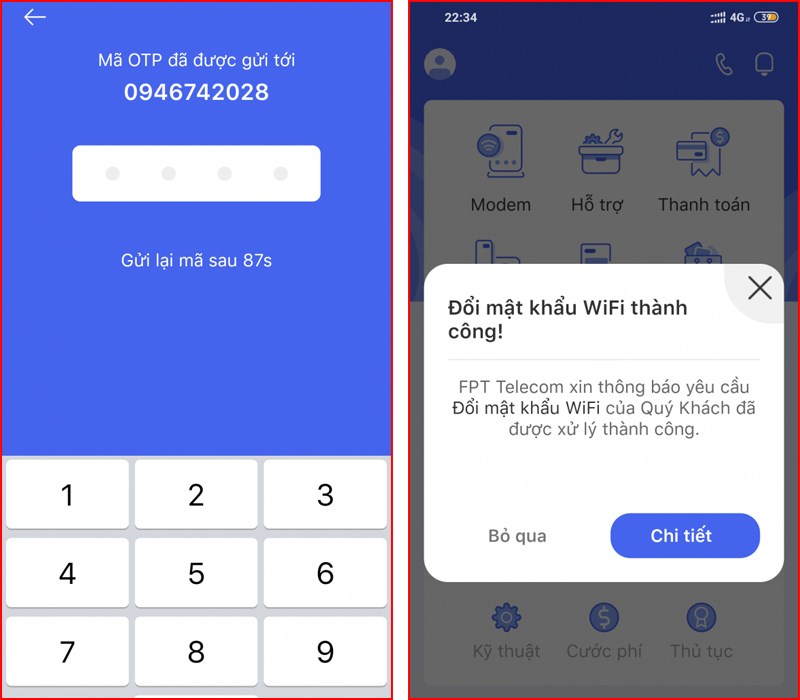
Đổi mật khẩu WiFi FPT bằng trình duyệt
Cách này được thực hiện trên máy tính Windows và có thể thực hiện tương tự trên MacOS, điện thoại Android, iOS.
Nhược điểm: Nếu thực hiện cách này thì bạn phải có một ít kiến thức về kỹ thuật máy tính.
Hướng dẫn nhanh
Bước 1: Truy cập địa chỉ IP 192.168.1.1
Bước 2: Đăng nhập vào hệ thống wifi
Bước 3: Đổi mật khẩu wifi
Hướng dẫn chi tiết
Bước 1: Truy cập vào địa chỉ IP 192.168.1.1 bằng trình duyệt.

Địa chỉ thường là mặc định của FPT, tuy nhiên chúng có thể thay đổi và để chắc chắn hơn bạn hãy lật phía sau modem mạng FPT để kiểm tra kỹ hơn.

Bước 2: Điền thông tin User và Pass như bên dưới > Chọn Login
- Username: admin
- Password: admin
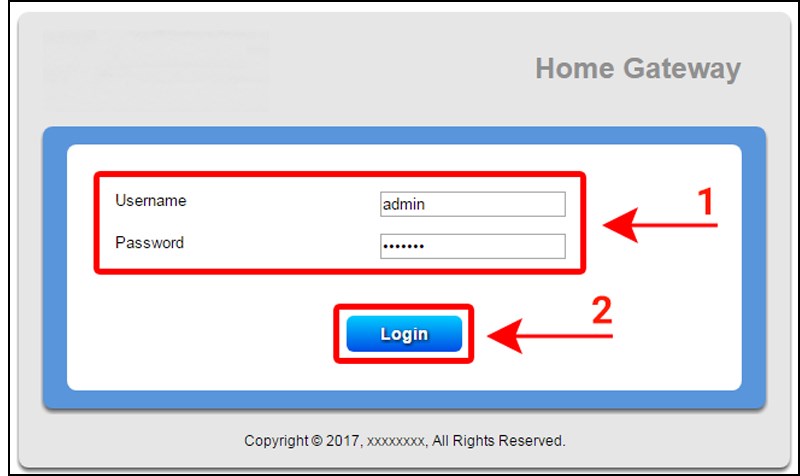
Tuy nhiên, 1 số dòng modem FPT mật khẩu và tên đăng nhập có sự thay đổi ngẫu nhiên. Bạn cũng có thể tìm chúng ngay bên dưới modem FPT.
-800x450.jpg)
Bước 3: Tại thanh công cụ trên cùng, chọn Wireless Setup > Tại danh sách bên trái, chọn Wireless Security > Tại phần 4.Enter security passphrase, hãy nhập mật khẩu mới vào khung > Nhấn Apply để lưu mật khẩu mới đổi. Như vậy là xong!

Bài viết đã hướng dẫn bạn 2 cách đổi mật khẩu wifi, pass wifi FPT vô cùng đơn giản phải không nào? Vậy thì còn chần chờ gì nữa mà không chia sẻ bài viết này với bạn bè và nhớ để lại bình luận bên dưới nhé!
Chắc hẳn bạn đã đôi lần gặp phải những vấn đề khi Wifi nhiều người dùng lén dẫn đến mạng chậm hoặc hàng xóm tốt bụng thay đổi mật khẩu Wifi giúp bạn. Lời khuyên của các chuyên gia công nghệ FPT là bạn nên thường xuyên thay đổi pass Wifi nhằm hạn chế những truy cập ngoài mong muốn. Sau đây FPT HCM sẽ hướng dẫn bạn cách thay đổi Pass Wifi trên máy tính.

Hình ảnh Modem Wifi Fpt đang được sử dụng
Đổi pass Wifi FPT qua 4 bước
Lưu ý: nếu không đăng nhập được hoặc mật khẩu sai, vui lòng liên hệ hỗ trợ kỹ thuật 19006600 nhánh số 2, cước phí 1000đ/ 1 phút để được hỗ trợ thêm
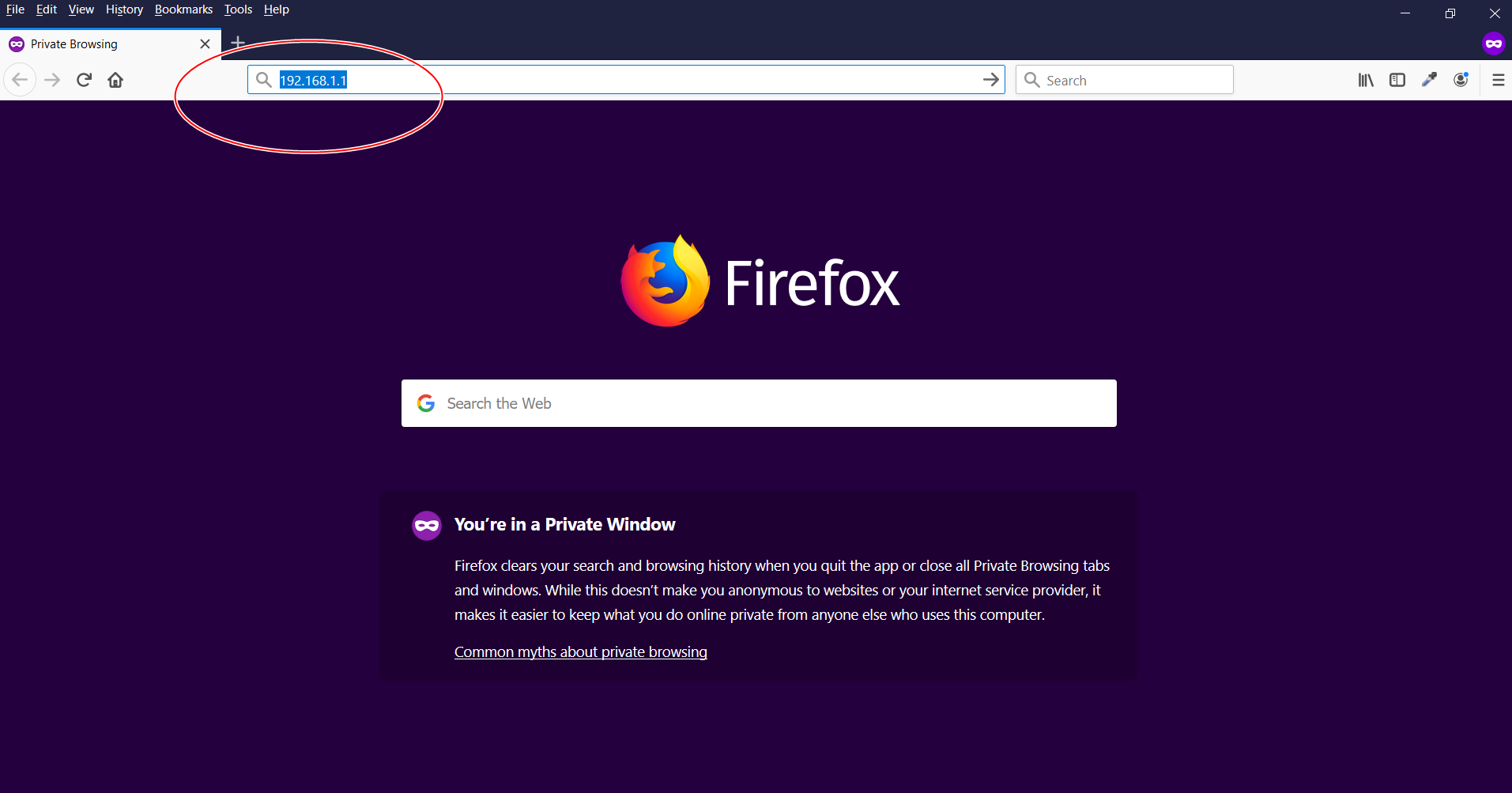
Bước 1. Trước tiên bạn mở trình duyệt(Chrome, Firefox, Coccoc, Safari…) lên và gõ vào địa chỉ 192.168.1.1 đây là IP mặc định của modem Wifi Fpt.

Các thông số nhà sản suất cung cấp cho người dùng Wifi Fpt
Bước 2: Màn hình sẽ hiện lên ô đăng nhập Usename và Password, tới bước này bạn hãy xem phía dưới Modem sẽ có thông tin của nhà sản xuất cung cấp mặc dịnh cho từng modem. (xem hình dưới)
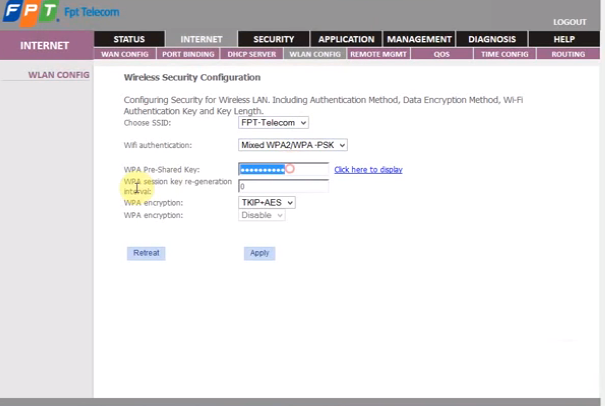
Bước 3: Trong phần giao diện của Modem Wifi, bạn tìm trên tab ngang lần lượt là INTERNET => WILAN CONFIG và tiền hành đặt lại pass Wifi hoặc đổi cả tên Wifi. Cuối cùng bạn lick Apply để lưu lại các thông tin vừa cài đặt.
Bước 4:Thoát hết Wifi của các thiết bị di động đang dùng và đăng nhập lại theo mật khẩu mới hoặc cả tên Wifi mới. Nhiều người quên không làm bước này sẽ dẫn đến tình trạng đổi pass Wifi không vào được mạng.
Trên là hướng dẫn cơ bản để bạn có thể tự đăng nhập vào đổi pass Wifi Fpt. Lưu ý đôi khi usename và pass đăng nhập bị thay đổi, bạn cần gọi tổng đài của nhà mạng để hướng dẫn reset lại modem và tiến hành cài đặt lại từ đầu. Tuyệt đối không tự ý reset modem vì như thế các cấu hình thông số kỹ thuật bên trong của Fpt sẽ mất và chắc chắn sẽ không còn vào mạng được nữa. Chúc bạn thành công.
Như các bạn đã biết thì mạng Wi-Fi rất phổ biến ở thời điểm hiện tại và gần như gia đình nào cũng tự trang bị modem phát WiFi riêng. Do đó ít nhất chúng ta cũng nên biết một chút về quản lý mạng không dây này. Điều cơ bản nhất để bắt đầu chính là đổi mật khẩu WiFi FPT để giúp hệ thống mạng của bạn trở nên an toàn hơn và ngăn cản truy cập vào mạng trái phép.
Đổi mật khẩu WiFi FPT bằng điện thoại
Bước 1: Đầu tiên, bạn cần kết nối điện thoại thông minh với mạng WiFi cần thay đổi mật khẩu.

Bước 2. Bạn hãy tiếp cận bộ phát WiFi và xem các thông tin đăng nhập để quản lý hệ thống mạng được in trên mặt sau của modem. Thông tin này sẽ bao gồm địa chỉ IP, username và password.

Bước 3. Sau khi có được các thông tin cần thiết, bạn hãy sử dụng trình duyệt web trên điện thoại thông minh để truy cập vào địa chỉ IP và đăng nhập với ID là username và mật khẩu là password. Như ở đây địa chỉ IP của của modem là 192.168.2.1.


Bước 4. Tại giao diện thiết lập cấu hình mạng WiFi, bạn hãy tìm kiếm và truy cập mục Wireless > Wireless Basic.

Bước 5. Ở tùy chọn Security Encryption (WEB) Key, bạn hãy nhập vào mật khẩu WiFi mong muốn. Bạn cũng có thể đổi tên WiFi trong mục Name (SSID).
Bước 6: Bây giờ, nhấp vào nút Save để bảo lưu lại những thay đổi này. Bộ định tuyến sẽ mất một số thời gian để xử lý quá trình này và các thiết bị đang kết nối sẽ bị ngắt kết nối. Bạn phải kết nối lại tất cả các thiết bị bằng mật khẩu mới.
Đây là bài viết hướng dẫn về cách đổi mật khẩu WiFi bằng điện thoại thông minh.
Chuẩn bị
Vật liêu: Modem phát WiFi
Công cụ: Smartphone
Bước 1
Đầu tiên, bạn cần kết nối điện thoại thông minh với mạng WiFi cần thay đổi mật khẩu.

Bước 2
Bạn hãy tiếp cận bộ phát WiFi và xem các thông tin đăng nhập để quản lý hệ thống mạng được in trên mặt sau của modem. Thông tin này sẽ bao gồm địa chỉ IP, username và password.

Bước 3
Sau khi có được các thông tin cần thiết, bạn hãy sử dụng trình duyệt web trên điện thoại thông minh để truy cập vào địa chỉ IP và đăng nhập với ID là username và mật khẩu là password. Như ở đây địa chỉ IP của của modem là 192.168.2.1.

Bước 4
Tại giao diện thiết lập cấu hình mạng WiFi, bạn hãy tìm kiếm và truy cập mục Wireless > Wireless Basic.

Bước 5
Ở tùy chọn Security Encryption (WEB) Key, bạn hãy nhập vào mật khẩu WiFi mong muốn. Bạn cũng có thể đổi tên WiFi trong mục Name (SSID).

Bước 6
Bây giờ, nhấp vào nút Save để bảo lưu lại những thay đổi này. Bộ định tuyến sẽ mất một số thời gian để xử lý quá trình này và các thiết bị đang kết nối sẽ bị ngắt kết nối. Bạn phải kết nối lại tất cả các thiết bị bằng mật khẩu mới.






